Hoe u uw naam op Facebook kunt wijzigen
Sociale Media Facebook Held / / July 22, 2020
Laatst geupdate op
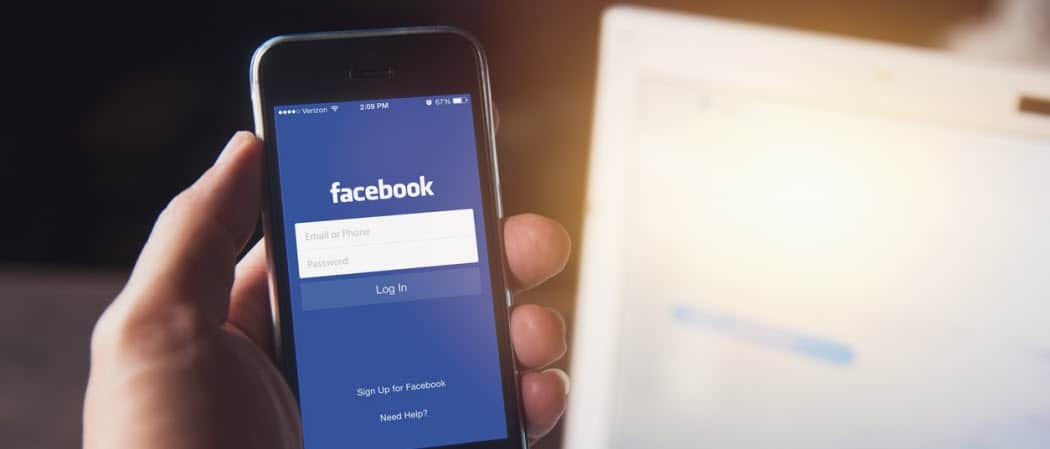
Als je je Facebook-profielnaam wilt wijzigen, moet je dit doen in het gedeelte met accountinstellingen. Hier is hoe.
Als u een early adopter bent, heeft u mogelijk al in 2004 een Facebook-profiel. Zelfs als je profiel nog niet zo lang bestaat, heb je misschien wat spijt van de naam die je besloot te gebruiken toen je je aanmeldde.
Misschien heb je je volledige naam gebruikt, maar je staat bekend onder een kortere versie. Misschien ben je sindsdien getrouwd, gescheiden en hertrouwd. Wat je reden ook is, het goede nieuws is dat het veranderen van je naam op Facebook een vrij eenvoudig proces is, op voorwaarde dat je de regels volgt.
Als je je naam op Facebook wilt wijzigen, moet je het volgende doen.
Facebook-regels voor namen
Voordat je begint na te denken over het veranderen van je naam op Facebook, moet je ervoor zorgen dat de naam die je wilt gebruiken, wordt toegestaan.
Facebook heeft een aantal regels waaraan je profielnaam moet voldoen. Deze omvatten:
- De naam die u gebruikt (of een versie ervan) moet voorkomen op een door de overheid uitgegeven identiteitsbewijs, zoals een rijbewijs of paspoort.
- Je kunt je niet voordoen als iemand anders.
- U kunt een bijnaam gebruiken als voor- of middelste naam, zolang het maar een variatie is op uw voornaam.
- U kunt een bijnaam of meisjesnaam als tweede naam toevoegen, maar u moet nog steeds uw echte naam als uw primaire naam gebruiken.
- Uw naam mag geen cijfers, symbolen of leestekens bevatten.
- U kunt geen niet-standaard hoofdlettergebruik gebruiken.
- U kunt alleen tekens uit één taal gebruiken.
- U mag geen titels zoals dominee of dokter opnemen.
- Je mag geen aanstootgevende of suggestieve woorden gebruiken.
Zolang je naam aan deze regels voldoet, zou het geen enkel probleem moeten zijn om deze te wijzigen. Als je dat doet, kun je contact opnemen met Facebook om het probleem uit te leggen, maar verwacht niet dat dit een gemakkelijke oplossing is.
Zorg ervoor dat u ook tevreden bent met de naam die u kiest. U kunt het gedurende ten minste 60 dagen niet meer wijzigen.
Hoe u uw naam op Facebook kunt wijzigen
Facebook heeft onlangs een nieuw ontwerp geïntroduceerd. Afhankelijk van of u de nieuwe versie of de klassieke versie gebruikt of u uw naam op uw telefoon wijzigt, zijn de stappen voor het wijzigen van uw naam enigszins anders.
De nieuwe Facebook-lay-out gebruiken
Als u de nieuwe Facebook-lay-out gebruikt, moet u dit doen om uw naam te wijzigen.
Begin door op de te klikken pijl naar beneden in de rechterbovenhoek van de Facebook-website.
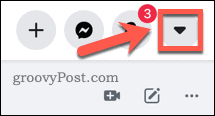
Klik vanaf hier Instellingen en privacy> Instellingen.
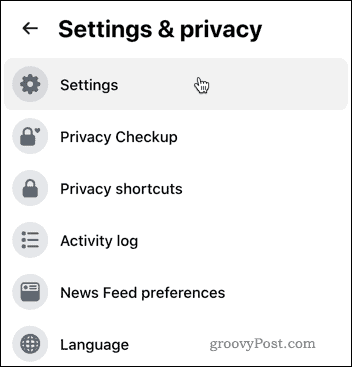
Klik Bewerk naast uw huidige naam in de Algemene accountinstellingen Oppervlakte.
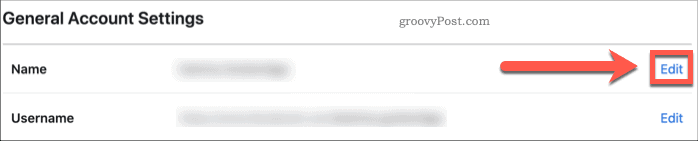
Voer uw nieuwe naamgegevens in en klik vervolgens op Beoordeling wijzigen om door te gaan naar de volgende stap.
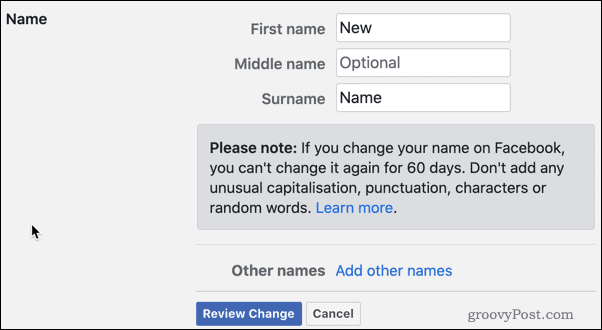
Als je tevreden bent met de wijzigingen, moet je je wachtwoord opnieuw invoeren om te bevestigen.
Als je tevreden bent, klik je op Wijzigingen opslaan om uw nieuwe naam op te slaan en toe te passen.
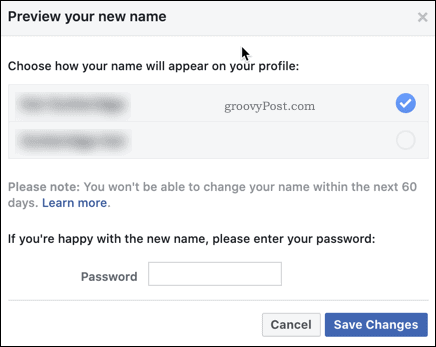
De nieuwe naam die u heeft opgegeven, zou nu in uw profiel moeten verschijnen zodat u en anderen deze kunnen zien.
De klassieke Facebook-lay-out gebruiken
Als je je naam wilt wijzigen in de klassieke Facebook-lay-out, moet je in plaats daarvan deze stappen volgen.
Begin door op de te klikken pijl naar beneden in de rechterbovenhoek van Facebook.
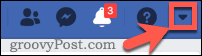
Klik vanaf hier op de Instellingen keuze.
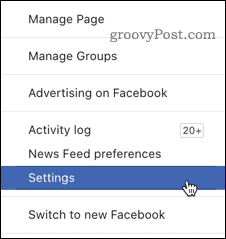
Vanaf dit stadium moeten de stappen hetzelfde zijn als die voor het nieuwe Facebook-ontwerp.
Klik Bewerk naast uw huidige naam om deze te wijzigen.
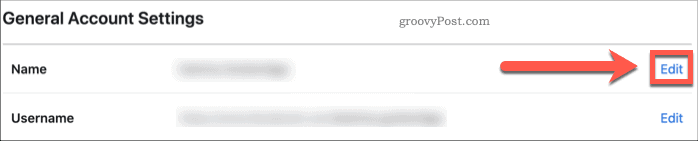
Voer uw nieuwe naamgegevens in en klik op Beoordeling wijzigen.
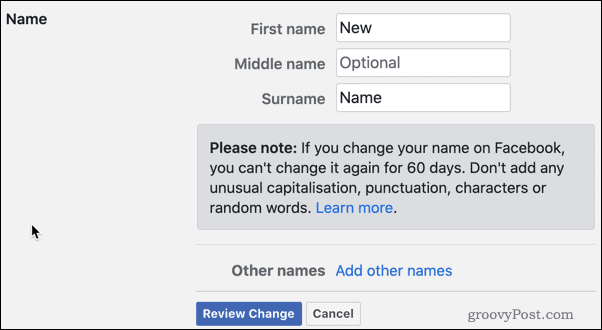
Als u tevreden bent met uw wijzigingen, geeft u uw accountwachtwoord op in het daarvoor bestemde vak en klikt u vervolgens op Wijzigingen opslaan om uw keuze op te slaan.
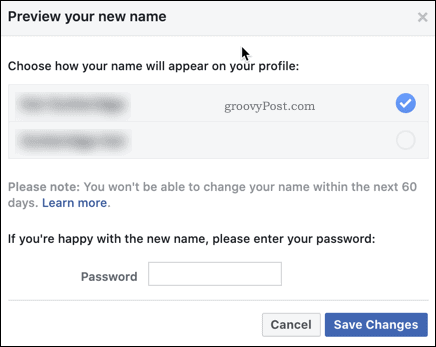
Dit zal uw nieuwe naam toepassen op uw Facebook-profiel.
Met behulp van de Facebook Mobile-app
Om je naam in Facebook op Android, iPhone of iPad te wijzigen, moet je de Facebook-app openen. Deze stappen moeten op alle platforms hetzelfde zijn.
Begin door op de te tikken Menu pictogram in de rechterbovenhoek van de app.
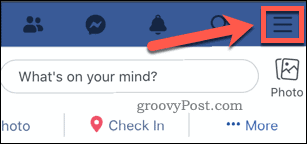
Blader door het menu en tik op Instellingen voor toegang tot uw Facebook-instellingengebied.
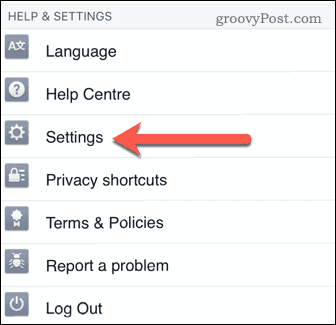
Tik vanaf hier op Persoonlijke informatie > Naam.
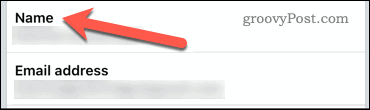
Voer uw nieuwe naamgegevens in en tik vervolgens op Beoordeling wijzigen om naar de laatste fase te gaan.
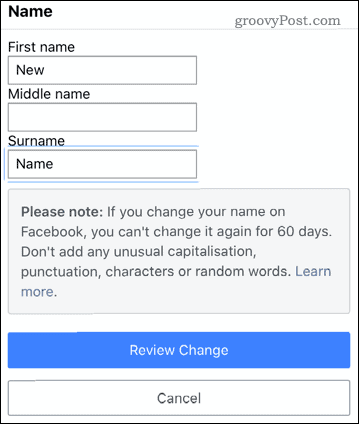
Als je tevreden bent met je wijzigingen, moet je je wachtwoord opnieuw invullen om je identiteit te bevestigen. Kraan Wijzigingen opslaan om uw keuze te bevestigen en uw nieuwe naam toe te passen.
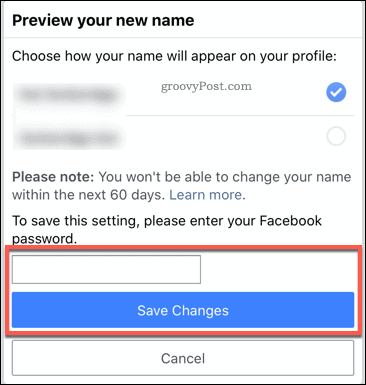
Als uw wachtwoord correct was en de naam werd geaccepteerd, zou uw nieuwe naam in uw Facebook-account moeten verschijnen.
Optimaal gebruik maken van Facebook
Nieuwe look, nieuwe functies. Facebook is niet langer alleen een sociaal netwerk, met een focus op gaming, productverkoop en meer prominent in het nieuwe Facebook-ontwerp.
Dit kan betekenen dat je een aantal van de nieuwste Facebook-functies over het hoofd hebt gezien. Dat kan bijvoorbeeld zet Facebook donkere modus aan om vermoeidheid van de ogen te helpen verminderen. Als u wilt betalen, dan kan dat gebruik Facebook Payments om geld van je vrienden en familie te verzenden en te ontvangen. Je kunt ook je eigen maken Facebook-avatar en stuur stickers van jezelf via Messenger.
Hoe meer je op Facebook duikt, hoe meer je zult ontdekken.
Wat is persoonlijk kapitaal? Beoordeling 2019, inclusief hoe we het gebruiken om geld te beheren
Of u nu voor het eerst begint met beleggen of een doorgewinterde handelaar bent, Personal Capital heeft voor elk wat wils. Hier is een blik op de ...


